|
|
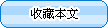
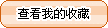
|
下面從歷史報表的組態、查詢功能建立、報表的自動和手動打印、表頭手動繪制等方面介紹力控組態軟件的歷史報表功能。<BR> <BR> 一、歷史報表組態<BR> <BR> 在工具箱中選擇歷史報表按鈕,在窗口中點擊并拖拽到合適大小后釋放鼠標。<BR> <br><A HREF="/editor/uploadfiles/learns01/20047910431779203.jpg" TARGET=_blank><IMG SRC="/editor/uploadfiles/learns01/20047910431779203.jpg" border=0 alt=按此在新窗口瀏覽圖片 onload="javascript:if(this.width>580)this.width=580"></A><BR> 選中歷史報表對象,單擊鼠標右鍵,彈出右鍵菜單:<BR> <br><A HREF="/editor/uploadfiles/learns01/20047910434855088.jpg" TARGET=_blank><IMG SRC="/editor/uploadfiles/learns01/20047910434855088.jpg" border=0 alt=按此在新窗口瀏覽圖片 onload="javascript:if(this.width>580)this.width=580"></A><BR> 選擇“對象屬性”,彈出“改變對象屬性”對話框,通過這個對話框可以改變歷史報表的填充色、邊線顏色、邊線風格等。 <BR> <BR> 雙擊歷史報表對象,彈出“歷史報表組態”對話框:<BR> <br><A HREF="/editor/uploadfiles/learns01/20047910443617280.jpg" TARGET=_blank><IMG SRC="/editor/uploadfiles/learns01/20047910443617280.jpg" border=0 alt=按此在新窗口瀏覽圖片 onload="javascript:if(this.width>580)this.width=580"></A><BR> 對話框由“一般”和“變量”兩頁內容組成。<BR> <BR> 首次進入對話框時,顯示“一般”頁。“一般”頁中包括下列各項:<BR> <BR> 1、起始時間<BR> <BR> 指定起始時刻:顯示從指定時間開始的一段歷史數據。<BR> <BR> 起始時刻決定于打印時間:從報表打印時間開始向前追溯一段時間顯示歷史數據。<BR> <BR> 2、報表起始時間<BR> <BR> 當在單選按鈕“起始時間”選擇了“指定起始時刻”選項時,該項變為有效,否則為禁止狀態。<BR> <BR> 此項用于指定報表從什么時間開始來獲取一段歷史數據。具體需要指定從前幾天(0表示當天)的第幾點鐘(0~23)和第幾分鐘(0~59)。<BR> <BR> 3、字體<BR> <BR> 單擊該按鈕,彈出報表字體定義對話框:<BR> <br><A HREF="/editor/uploadfiles/learns01/20047910452693075.jpg" TARGET=_blank><IMG SRC="/editor/uploadfiles/learns01/20047910452693075.jpg" border=0 alt=按此在新窗口瀏覽圖片 onload="javascript:if(this.width>580)this.width=580"></A><BR> 從中選擇需要的字體和字號后單擊“確認”按鈕返回。<BR> <BR> 4、顏色<BR> <BR> “標題背景”、“工位號/標題”、“序號”、“值”和“時間”這5項分別用來指定歷史報表的標題背景顏色、位號名稱/標題文字的顯示顏色、序號的顯示顏色、過程值(PV)的顯示顏色和PV值采樣時間的顯示顏色。點擊對應的顏色按鈕,出現調色板窗口以選擇顏色。<BR> <br><A HREF="/editor/uploadfiles/learns01/20047910461380655.jpg" TARGET=_blank><IMG SRC="/editor/uploadfiles/learns01/20047910461380655.jpg" border=0 alt=按此在新窗口瀏覽圖片 onload="javascript:if(this.width>580)this.width=580"></A><BR> 5、時間<BR> <BR> 該組共有4項內容,包括一個復選框和三個輸入框。<BR> <BR> 顯示時間:是否顯示和打印歷史數據產生的時間。<BR> <BR> 范圍:用來輸入報表獲取歷史數據的時間跨度。<BR> <BR> 間隔:用來輸入報表獲取歷史數據(歷史數據采樣點)的時間間隔。<BR> <BR> 格式:用來輸入報表中顯示時間所占用的字符寬度。<BR> <BR> 6、數據源<BR> <BR> 選擇連接實時數據庫的數據源。<BR> <BR> 7、數據類型<BR> <BR> 當在單選按鈕“起始時間”選擇了“指定起始時刻”選項時,該項變為有效,否則為禁止狀態。此項用于指定報表將獲取哪一類歷史數據。共有4個選項:<BR> <BR> 1 瞬時值<BR> <BR> 指定報表將獲取數據庫點的過程值(PV值)歷史數據。<BR> <BR> 2 平均值<BR> <BR> 指定報表將獲取數據庫點的過程值(PV值)在指定的小時時間內的平均值歷史數據。<BR> <BR> 3 最大值<BR> <BR> 指定報表將獲取數據庫點的過程值(PV值)在指定的以小時為單位的時間內的最大值作為歷史數據。<BR> <BR> 4 最小值<BR> <BR> 指定報表將獲取數據庫點的過程值(PV值)在指定的以小時為單位的時間內的最小值作為歷史數據。<BR> <BR> 需要注意的是,平均值、最大值與最小值屬于數據庫點的統計數據,只有在數據庫組態時指定生成統計數據的點才會產生統計數據。<BR> <BR> <BR> 單擊標簽名“變量”切換到“變量”頁:<BR> <br><A HREF="/editor/uploadfiles/learns01/20047910472577233.jpg" TARGET=_blank><IMG SRC="/editor/uploadfiles/learns01/20047910472577233.jpg" border=0 alt=按此在新窗口瀏覽圖片 onload="javascript:if(this.width>580)this.width=580"></A><BR> 8、點<BR> <BR> 此輸入框用來指定實時數據庫的點參數。<BR> <BR> 但要注意,在此處引用的數據庫點參數必須已經指定保存歷史數據。<BR> <BR> 9、格式<BR> <BR> 此輸入框指定數值的字符顯示寬度,如8.2表示字符顯示寬度為8,其中小數點后位數為2。<BR> <BR> <BR> 二、查詢歷史報表<BR> <BR> 若要連續查詢歷史報表數據,需要給報表加入控制對象。<BR> <BR> 比如,我們要加入4個按鈕:“前一天”、“后一天”、“前8小時”、“后8小時”,分別控制報表查詢數據的相對起始時間:向前變更一天、向后變更一天、向前變更8個小時、向后變更8個小時。<BR> <BR> 可以按如下步驟加入控制(假設選擇“前一天”按鈕作為控制對象):<BR> <BR> 1)、同時選中4個按鈕和歷史報表,用工具箱中“打成單元”工具,將按鈕和歷史報表打成單元。<BR> <BR> 2)、雙擊“前一天”按鈕出現動畫鏈接對話框:<BR> <br><A HREF="/editor/uploadfiles/learns01/20047910483540177.jpg" TARGET=_blank><IMG SRC="/editor/uploadfiles/learns01/20047910483540177.jpg" border=0 alt=按此在新窗口瀏覽圖片 onload="javascript:if(this.width>580)this.width=580"></A><BR> 3)、選中“觸敏動作/左鍵動作”,在彈出的腳本編輯器中輸入:<BR> <BR> “this.off_day=this.off_day+1”。<BR> <br><A HREF="/editor/uploadfiles/learns01/20047910491257047.jpg" TARGET=_blank><IMG SRC="/editor/uploadfiles/learns01/20047910491257047.jpg" border=0 alt=按此在新窗口瀏覽圖片 onload="javascript:if(this.width>580)this.width=580"></A><BR> 4、單擊“確認”和“返回”按鈕。<BR> <BR> 5、其它幾個按鈕的處理方法相同,但腳本程序分別是:<BR> <BR> “后一天”按鈕: “this.off_day = this.off_day - 1”。<BR> <BR> “前8小時”按鈕:“this.off_hour = this.off_hour + 8”。<BR> <BR> “后8小時”按鈕:“this.off_hour = this.off_hour - 8”。<BR> <BR> <BR> 三、手動打印報表<BR> <BR> 可以通過操作其它圖形對象打印報表,如:通過單擊一個按鈕來打印報表。<BR> <BR> 比如,報表創建在窗口Report1上,同時Report1上某按鈕用于控制報表的打印。為該按鈕定義動作:“觸敏動作/一般動作”,在“按下鼠標”事件腳本中加入:<BR> <BR> print("Report1.drw");<BR> <BR> 當該按鈕被點擊時,打印窗口Report1及報表。<BR> <BR> <BR> 四、自動打印報表<BR> <BR> 若要在每天固定時刻自動打印報表。可以通過腳本控制來實現。<BR> <BR> 比如,我們希望在每天上午6點時,自動打印窗口Report1中的報表。<BR> <BR> 可按下面步驟進行:<BR> <BR> 1、在左部導航欄中選擇“動作/數據改變動作”(在特殊功能菜單中也有相應項),進入腳本編輯對話框,在“變量名”內鍵入系統變量“$Hour”,在編輯器內鍵入腳本:<BR> <BR> if($Hour == 6) then<BR> <BR> print("Report1.drw");<BR> <BR> ENDIF<BR> <br><A HREF="/editor/uploadfiles/learns01/20047910501937711.jpg" TARGET=_blank><IMG SRC="/editor/uploadfiles/learns01/20047910501937711.jpg" border=0 alt=按此在新窗口瀏覽圖片 onload="javascript:if(this.width>580)this.width=580"></A><BR> 2、按照上面的設置,每當時間由上午5點59分59秒變為6點時,報表便會自動打印出來。<BR> <BR> <BR> 實際上,如果我們希望打印時間再靈活一些,而不象上例中為固定的上午6點的話,只需要將上面數據改變動作腳本的比較數值“6”換成一個變量即可,通過對該變量賦值就可實現任意控制報表打印時間。<BR> <BR> <BR> 五、自繪歷史報表表頭<BR> <BR> 當要實現形式較為復雜的歷史報表表頭時,可以利用Draw提供的圖形對象,如:線、文本、矩形等,自行繪制歷史報表的表頭。
|
|
狀 態:
離線
公司簡介
產品目錄
|
|
|
公司名稱:
|
力控科技
|
| 聯 系 人: |
張平
|
| 電 話: |
010-59835588
|
| 傳 真: |
010-59835566 |
| 地 址: |
北京市海淀區農大南路33號興天海園二層 |
| 郵 編: |
100193 |
| 主 頁: |
|
|
|
|
|